ブックマークレットでWeblio検索
ここでは、各ブラウザにWeblio検索機能のついたブックマークレットを追加する方法を紹介します。
- ブックマークレットとは?
- ブラウザにブックマークレットを追加する方法
- Internet Exprolerにブックマークレットを追加する
- Firefoxにブックマークレットを追加する
- Operaのパーソナルバーにブックマークレットを追加する
- Lunascapeにブックマークレットを追加する
- Sleipnirにブックマークレットを追加する
1.ブックマークレットとは?
ブックマークレットは、ブラウザのブックマーク(お気に入り)に登録して利用できる簡易プログラムのことです。
JavaScriptによる簡単なスクリプトによって、クリックするたびに特定の機能を実行することができます。
Weblioブックマークレットでは、マウスで選択した文字列に関してWeblio検索を行うことができます。テキストをドラッグして選択し(背景色が反転します)、Weblioブックマークレットをクリックすれば、直接Weblio検索結果のページを表示させることができます。
2.ブラウザにブックマークレットを追加する方法
ブックマークレットを利用するには、Web上で提供されているブックマークレットをブラウザのブックマーク(お気に入り)に追加登録します。
ほとんどのブラウザでは、上記のロゴの上にマウスカーソルを乗せて右クリックすれば、メニューの一覧の中に「ブックマークに追加」という内容の項目が現れますので、それをクリックして追加してください。
文面は各ブラウザによって異なりますので、ご注意ください。
- Internet Exproler ・・・ 「お気に入りに追加」
- Mozilla Firefox ・・・ 「このリンクをブックマーク」
- Opera ・・・ 「ブックマークに追加」
- Lunascape ・・・ 「お気に入りに追加」
- Sleipnir ・・・ 「お気に入りに追加」
追加したあと、表示されているページの一部の文字をマウスの右クリックで選択してから、登録したブックマークをクリックすれば、選択したキーワードでWeblio検索を行うことができます。
3.Internet Exprolerにブックマークレットを追加する
Internet Exprolerでは、ブックマークレットのアイコンにマウスカーソルを当てて右クリックし、「お気に入りに追加」を選択することによって、ブックマークレットを登録することができます。
以下のようなイメージで追加できます。
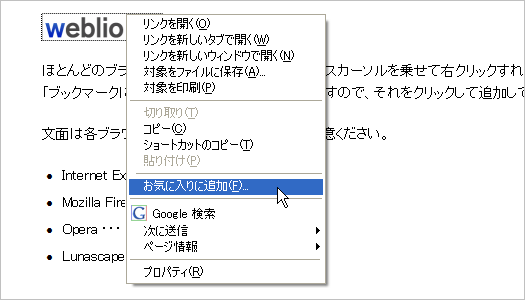
ウィンドウ上部のメニューから「お気に入り」を開き、Weblio検索ブックマークレットを選択することで、ブックマークレットの機能を使用することができます。
以下のようなイメージで検索できます。
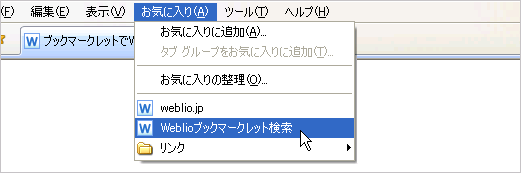
4.Firefoxにブックマークレットを追加する
Firefoxでは、アイコンのドラッグ&ドロップによってショートカットボタンを設置することができます。下記のロゴをタブのところにドラッグ&ドロップするだけで、ブックマークレットが設置できます。
以下のようなイメージで追加できます。
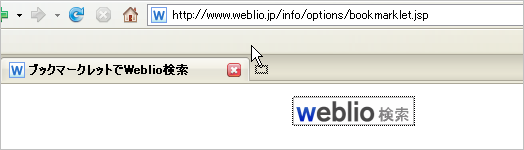
以下のようなイメージで検索できます。ここでは「ブックマークレット」という言葉を検索しようとしています。
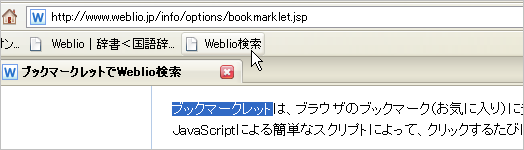
5.Operaのパーソナルバーにブックマークレットを追加する
Operaでは、アイコンのドラッグ&ドロップ操作によって「パーソナルバー」にショートカットボタンを設置することができます。下記のロゴをドラッグ&ドロップでパーソナルバーへ移動するだけで、パーソナルバーにブックマークレットが設置できます。
以下のようなイメージで追加できます。
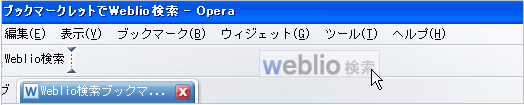
また、アイコンにマウスカーソルを乗せ、右クリックから「ブックマークに追加」を選択することで、ブックマークの一覧に追加することもできます。
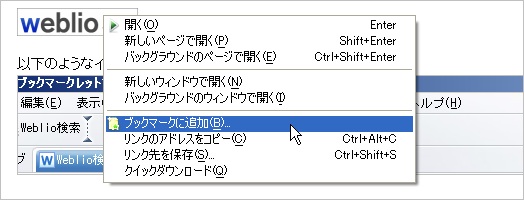
6.Lunascapeにブックマークレットを追加する
Lunascapeでは、「機能」を設定することによってブックマークレットを追加することができます。
1.メニューバーの「機能」から「機能の追加」を選択し、下のようなダイアログを開いてください。
ダイアログの中にある「機能」の上で右クリックし、「新規アイテムの追加」を選択します。
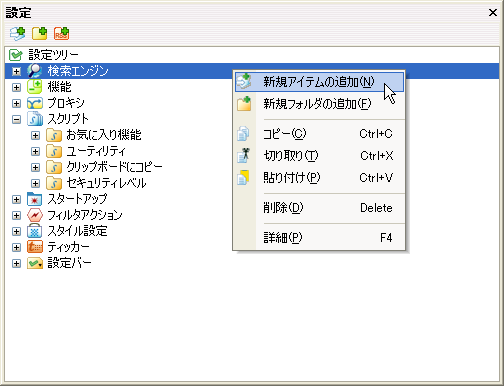
2.すると新たにダイアログボックスが開きます。
「タイトル」の項目を適当に名づけ、「URL」の欄に以下のスクリプトコードを貼り付けてください。(Ctrl+Aで全選択すると便利です。)
「タイトル」は任意の名称で構いません。
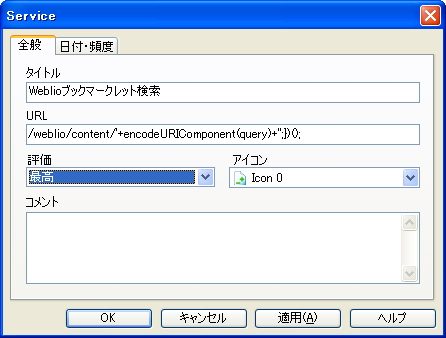
7.Sleipnirにブックマークレットを追加する
Sleipnirでは、右クリックからショートカットのURLをコピーすることによってブックマークレットを追加することができます。
1.ブックマークレットのアイコンにマウスカーソルを乗せて右クリックし、「ショートカットのコピー」を選択してください。
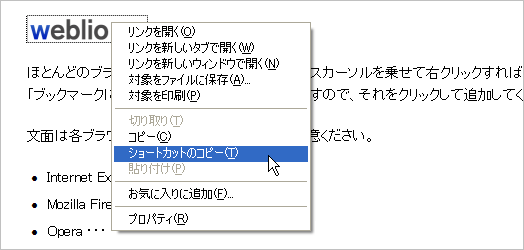
2.メニューバーの「お気に入り」から「お気に入りに追加」を選択し、「お気に入り」を追加登録するダイアログを開きます。
(標準では、Ctrl+Dのキーボードショートカットで直接「お気に入りの追加」を開くことができます。
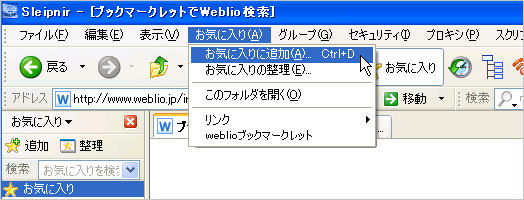
ダイアログを開いた段階では、現在開いているページのタイトルとURLが入力された状態になっています。
3.「ダイアログの場所」(L) の部分に、手順1でコピーしたショートカットを貼り付けます。貼り付けた後、「タイトル」(T)を適当に名づけて、「OK」を押して登録してください。
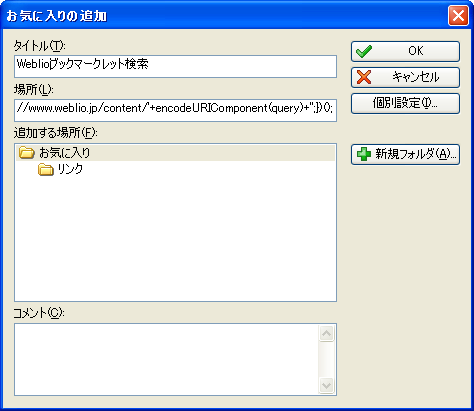
登録後、「お気に入り」の一覧からブックマークレットを選択するたびに、Weblio検索機能を利用することができます。
ビジネス|業界用語|コンピュータ|電車|自動車・バイク|船|工学|建築・不動産|学問
文化|生活|ヘルスケア|趣味|スポーツ|生物|食品|人名|方言|辞書・百科事典
|
ご利用にあたって
|
便利な機能
|
お問合せ・ご要望
|
会社概要
|
ウェブリオのサービス
|
©2024 GRAS Group, Inc.RSS
